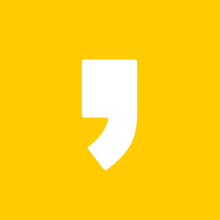유튜브 자막 끄기, 자막 없애기 방법 소개하겠습니다.
유튜브 자막 기능이 있는 거 알고 계시나요? 유튜브는 전세계 사람들이 모두 볼 수 있도록 자막이 지원됩니다. 음성을 텍스트로 변환해주는 기능입니다.
하지만 자막 기능이 시청자 입장에서 불편할 때가 있습니다. 보통 유투브(Youtube) 크리에이터들은 자신의 영상에 자막을 많이 넣습니다. 자막을 넣으면 구독자가 영상 시청을 편안하게 시청할 수 있기 때문입니다.
즉, 유튜브(Youtube)에서 지원하는 자막 기능 지원과 함께 제작자가 넣은 자막이 겹치다보면 시청에 방해가 됩니다.
게다가 음성을 텍스트로 전환하다보니 영상 제작자의 발음과 자막의 내용이 불일치 하는 경우도 많았습니다. 보통 영상을 보는 입장에서는 불편함이 많이 느껴집니다.
그래서 오늘은 PC와 모바일에서 자막을 끄는 방법과 자막 기능 자체를 막는 방법에 대해 모두 알려드리겠습니다. 궁금하신 분들은 아래를 참조해주세요.

유튜브 자막이 켜지는 이유
어느 날 갑자기 영상에서 자막이 보이는 경우가 있으시죠? 자막이 생기는 이유는 크게 두가지 입니다.
첫째, 해당 영상의 크리에이터가 자막을 자동으로 켜질 수 있게 설정한 경우입니다. 본인의 영상에 자막 기능이 필요하다고 생각하는 경우 설정할 수 있습니다. 자체 자막을 입력하지 않는 사람이 넣는 경우가 종종 있습니다.
둘째, 내 유튜브 설정이 자동적으로 자막이 표시되도록 되어 있는 경우입니다. 모바일에서는 불가능하지만 PC에서는 자막 기능을 차단할 수 있습니다. 그렇게 되면 영상 시청할 때 갑자기 자막이 보이는 경우를 방지할 수 있습니다. 방법은 아래에 자세히 말씀드릴께요.
자막이 켜지는 이유에 대해 간단히 알아봤습니다. 유튜브기본이든 유튜브프리미엄(YoutubePremium)이든 자막 기능은 둘 다 제공이 되고 있습니다. 여러분은 자막을 없애고 싶기 때문에 자막 끄는 방법에 대해 알아보겠습니다.
모바일에서 유튜브 자막 끄기
스마트폰으로 유투브(YouTube)를 보는 분들이 많기에 모바일에서 자막 없애는 방법을 먼저 소개하겠습니다. 정말 간단합니다. 10초만 투자하시면 됩니다.
자막이 기능이 제공되고 있는 영상입니다. 화면을 클릭합니다.

우측 상단의 ⫶ 아이콘을 클릭하면 신고, 품질, 자막, 재생 속도, VR보기, 고객센터의 선택지가 나옵니다.

자막 기능이 실행되고 있을 때는 '자막-한국어(자동 재생됨)'으로 표시가 됩니다. 자막 부분을 선택해주세요.

자막 사용 중지를 선택합니다. 이렇게 되면 자막이 없어집니다.
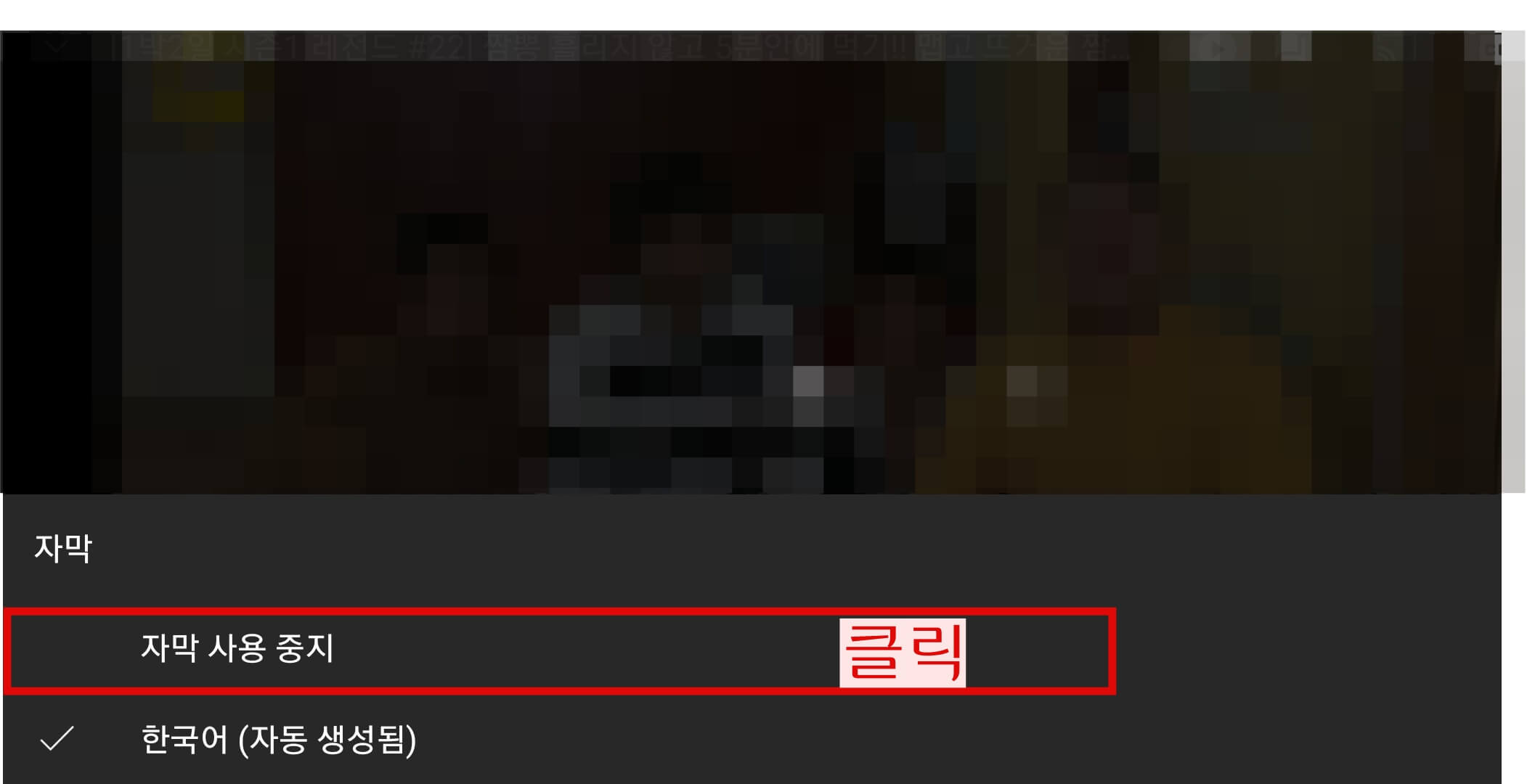
영상으로 다시 돌아가면 자막 기능이 사라진 것을 확인할 수 있습니다.

PC에서 유튜브 자막 끄기
PC에서 유튜브 영상을 보시는 분들을 위해 PC에서 유튜브 자막 없애기를 알아 보겠습니다. 이거 역시 10초면 충분합니다.
영상을 보니 자막 기능으로 인해 중복 자막이 보여 영상 시청에 방해가 되고 있습니다. 영상 아래에 톱니바퀴를 클릭해주세요.

자동 재생, 특수 효과, 재생 속도, 자막, 화질 중에 자막을 선택합니다. 마찬가지로 자막-한국어(자동재생됨)이 표시가 되어있습니다.

자막을 클릭한 후에 사용 안 함을 선택해주세요. 클릭 즉시 자막이 사라집니다.
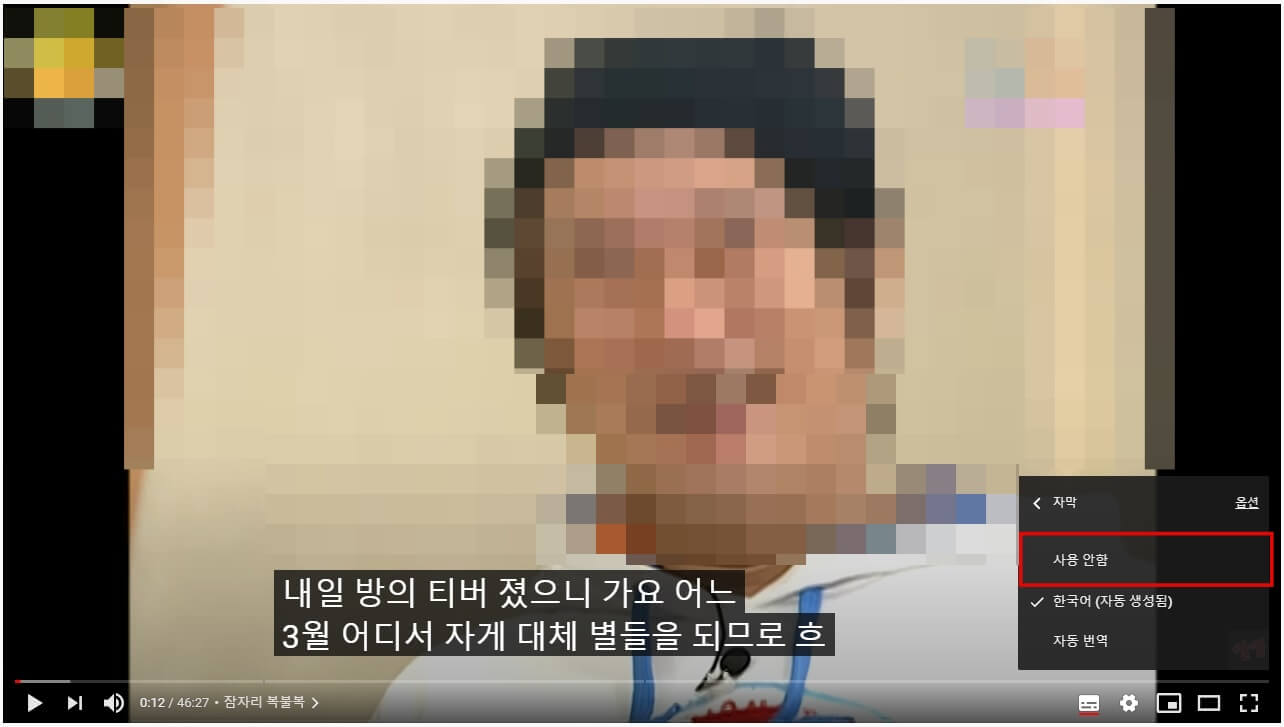
영상을 보니 자막 기능이 사라진 걸 확인할 수 있습니다.

모바일, PC에서 모두 자막을 제거하는 방법은 매우 간단합니다. 앞으로 방해받지 말고 영상을 시청하실 수 있을겁니다. 마지막으로 유튜브(Youtube)에서 자막 기능을 없애는 방법은 아래를 참조해주세요.
유튜브 자막 기능 없애기
여러분 중 유튜브로 해외 영상을 많이 보시나요? 그럴 때는 자막 기능이 편리하더라구요. 아무래도 듣는 것보다는 텍스트를 읽는게 더 익숙해서인 거 같습니다. 하지만 국내 영상 위주로 보시는 분들은 자막 기능이 있을 필요가 없습니다.
그런 분들은 자막 기능을 막아버리면 됩니다. PC에서만 가능하며 기능을 막으면 자막이 아예 보이지 않습니다.
PC에서 유튜브 홈페이지로 접속합니다.
유튜브 홈페이지 바로가기
우측 상단의 본인 프로필을 선택합니다. 프로필 선택시 많은 선택 메뉴가 보입니다.

그 중 유튜브 자막 기능 해제를 위해 설정에 들어가주세요.

화면 좌측의 메뉴 중 재생 및 실적을 선택해줍니다. 재생 및 실적에서는 동영상 시청 환경을 설정할 수 있습니다.

기본 세팅으로 자막에 항상 자막 표시가 설정이 되어있을텐데 이 부분의 체크를 해지해줍니다.

이제 앞으로 자막이 자동으로 켜지지 않습니다. 단, 위의 경우와 다르게 즉시 적용이 되지 않는 경우가 있습니다. 특히 시청 중인 영상의 경우 설정이 적용이 되지 않을 수 있다는 점 참고해주세요.
가장 확실한 건 인터넷 브라우저(Internet Browser)를 완전히 꺼준 후에 다시 시작하면 적용이 됩니다.
이상으로 유튜브(Youtube) 자막 기능 끄기 및 자막 기능 차단 방법에 대해 알려드렸습니다. 같이 확인해보니 어렵지 않으셨죠?
유튜브 관련 내용인 유튜브프리미엄(YoutubePremium) 인도 우회 가입 및 멤버십 해제, 환불 방법이 궁금하신 분들은 하기 링크를 참조해주세요. 엄청 자세하게 소개해드렸습니다.
스마트폰 필수 앱 유튜브(Youtube). TV의 자리를 대체하고 있는데요. 더욱 더 스마트하게 사용하셔서 스트레스 해소하시는데 많이 도움이 됐으면 좋겠습니다.
긴 글 봐주셔서 감사합니다.
도움이 되셨으면 공감, 댓글, 구독 부탁드립니다.
(비로그인도 공감, 구독이 됩니다.)
* 함께 보면 좋은 글
유튜브 프리미엄 인도 우회 방법, 가족 추가 방법 (10분 완료!)
유튜브 프리미엄 인도 우회 방법 들어보셨나요? 어떻게 하는건지 궁금하신가요? 여러분은 유튜브(YouTube) 많이 보시나요? 광고 삭제, 영상 다운로드를 하기 위해 유튜브 프리미엄을 신청하시는
giveon.tistory.com
유튜브 프리미엄 해지 및 환불 방법 (가격 정보)
여러분은 유튜브 프리미엄 해지 및 환불 방법 잘 알고 계시나요? 광고 삭제, 백그라운드 기능, 유튜브뮤직(YT Music) 이용, 유튜브 다운로드 기능 등을 사용하기 위해 유튜브 프리미엄(Youtube Premium)
giveon.tistory.com
'일상 정보' 카테고리의 다른 글
| 유튜브 mp3 음원추출 안전한 사이트 추천 Best 5 (1) | 2020.12.22 |
|---|---|
| 유튜브 뮤직(YT Music) 타이머 및 예약 정지 설정 방법 (0) | 2020.12.20 |
| 유튜브 프리미엄 해지 및 환불 방법 (가격 정보) (1) | 2020.12.15 |
| 유튜브 프리미엄 인도 우회 방법, 가족 추가 방법 (10분 완료!) (13) | 2020.12.13 |
| 삼성페이 은행 계좌 등록과 현금 인출 방법 완벽 정리 (0) | 2020.12.12 |